Pour fêter le retour, un petit post avec une nouvelle personnalisation à base de ROM SFR.
Cette fois-ci, c'est JP (geek78 sur Mobifrance) qui s'y colle.
Le améliorations/modifications sont assez importantes :
Intégration de Tangogps et de quelques correctifs
Bon pour simplifier la chose on va procéder autrement :
- restore avec la clé officielle
- hack pour retrouver le terminal
- application de mon "hack"
Après avoir restorer avec la clé officielle (et oui de nouveau
 ), on ne touche à rien sauf au réglage de l'alimentation (on passe les extinctions de l'écran et du mid à 15 minutes pour être tanquille) et on procède au hack habituel permettant d'avoir accès au terminal.
), on ne touche à rien sauf au réglage de l'alimentation (on passe les extinctions de l'écran et du mid à 15 minutes pour être tanquille) et on procède au hack habituel permettant d'avoir accès au terminal.Pour rappel, le hack consiste à renommer le bin lancant le terminal par celui lancant le navigateur web :
- on lance l'option "Document"
- on fait "fichier -> ouvrir"
- on remonte toute l'arborescence pour se retrouver à la racine du Mid
- on va dans le répertoire "usr" puis "bin"
- on descent jusqu'à "coolfox"
- click long avec le stilet sur "coolfof" jusqu'à obtenir la boite de dialogue "Supprimer ou renommer"
- on choisit "renommmer" avec le pad
- on renomme en "coolfox2"
- on descent jusqu'à "xterm" et on renomme en "coolfox"
- on fait "annuler" et on quite "Openoffice"
- on lance l'option "Navigateur" et logiquement on se retrouve dans le terminal
- on met une clé USB contenant mon zip décompressé à la racine de cette clé
- on va à la racine de cette clé (cd /medi/nom_de_votre_clé , habituellement ça donne cd /medi/disk)
- on exécute ./postscript2.sh
Ca démarre et on surveille, il y aura un message d'erreur, pas grave, suffit de valider la boite de dialogue et ça continue, puis à un moment donné install de java (cf 1er post), puis reboot à la fin...
le hack :
http://www.megaupload.com/?d=27VAUWNR
Liste des modifications et améliorations:
A la fin de la procédure vous aurez droit à :
- firmware français
- APN modifiable (utile pour ceux qui comme moi ont un modèle désimlocké où pour ceux qui veulent utiliser une inetsim)
- Machine Java Sun 1.6
- Firefox 3.5.3 avec java et flash activés (pensez à télécharger le module Grab And Drag pour la gestion au doigt
 )
)- Opera 10 avec gestion au doigt et mode turbo activés
- Thunderbird 3 Beta 4
- Skype Beta
- Pidgin 2.4.3
- OpenOffice Writer 3.2
- OpenOffice Calc 3.2
- OpenOffice Impress 3.2
- Lecteur Video Aigo
- Thunar
- Leafpad
- Jeux Gnomes
- Tous les softs d’origine mis à jour
- Liste des repos revue
- Yum renommé en yum2 pour éviter les maj auto
J’ai fait un gros boulot de répartition des progs entre les 2 SSD et c’est pas simple vu que la 2ème SSD est en fat32 (donc pas de liens symboliques …)
Au final il reste 300 Mo de libre sur la SSD1 !
J’ai par ailleurs revu l’ensemble du look : nouveau thème, nouveaux îcones, menus revus complètement avec des îcones pour l’ensemble des options de menu et tous les progs sont lançables soit via le menu home soit via le home SFR !
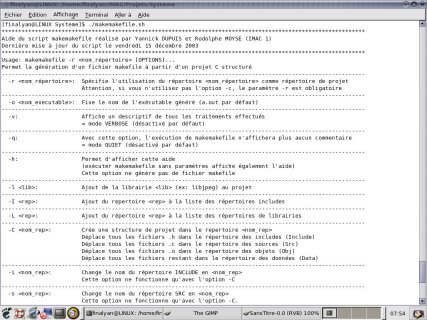


 J'ai décidé de mettre à disposition du public mon script d'installation et de configuration automatique pour les MID SFR (devrait normalement marcher aussi sur les AIGO P8860 et AIGO P8888)
J'ai décidé de mettre à disposition du public mon script d'installation et de configuration automatique pour les MID SFR (devrait normalement marcher aussi sur les AIGO P8860 et AIGO P8888)





 English / US
English / US Spain
Spain Italian
Italian German
German